MVBOX虚拟视频软件:功能与操作技巧全知道
MVBOX虚拟视频软件是一款功能强大的多媒体卡拉OK娱乐软件。它不仅有海量曲库,还能快速推荐好歌。更重要的是,它有许多操作技巧,像自动检测程序、背景图片轮播、直播电脑屏幕等,快来了解下吧。
如何设置MvBox卡拉OK播放器自动检测最新程序
1、 点击“MvBox播放器”
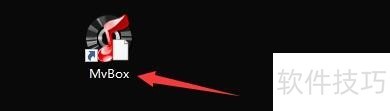
2、 在“MvBox播放器”窗口中,点击“菜单”按钮
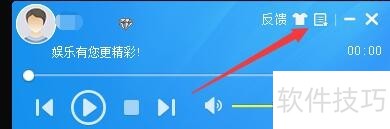
3、 在弹出下拉栏中,点击“参数设置”
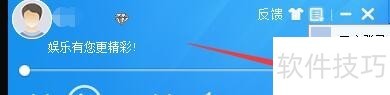
4、 在“参数设置”窗口中,点击“常规设置”
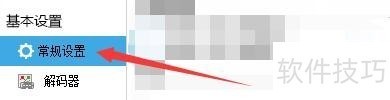
5、 在“常规设置”窗口中,将“自动检测最新程序”勾选上

MVbox摄像头背景图片怎么幻灯片轮播
1、 打开MVbox在主面板上面点击“图片”。
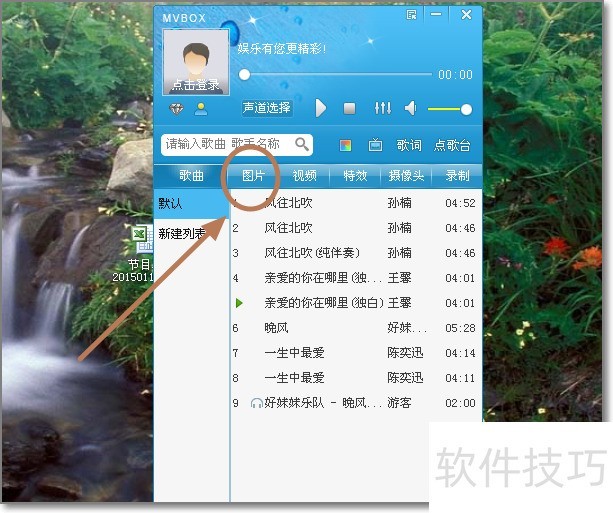
2、 在图片中你可以新建一个列表以进行区分或分类。点击添加本地图片。
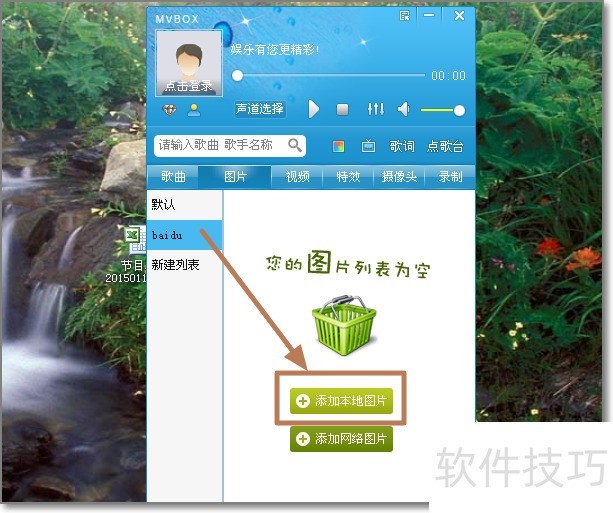
3、 选择本地需要添加的图片,需要多选。
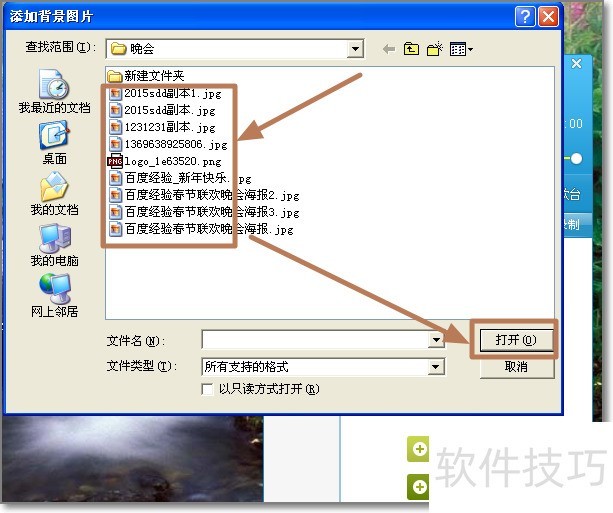
4、 添加完成之后,点击面板上面的摄像头图标。
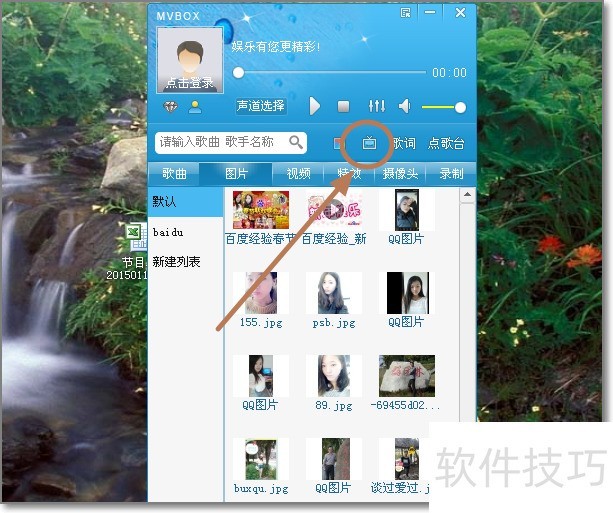
5、 打开MVbox摄像头窗口,点击特效,选择使用图片背景。
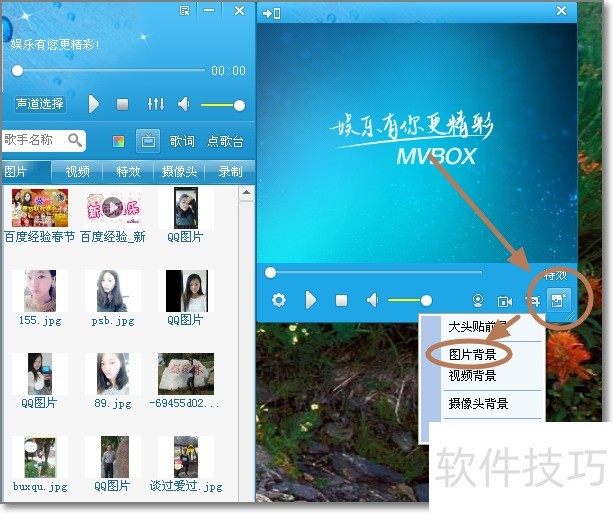
6、 回到图片中,随意选择一张图片,点击右键菜单中选择播放方式,这里就可以选择轮播视频背景图片的方式了。如幻灯片。
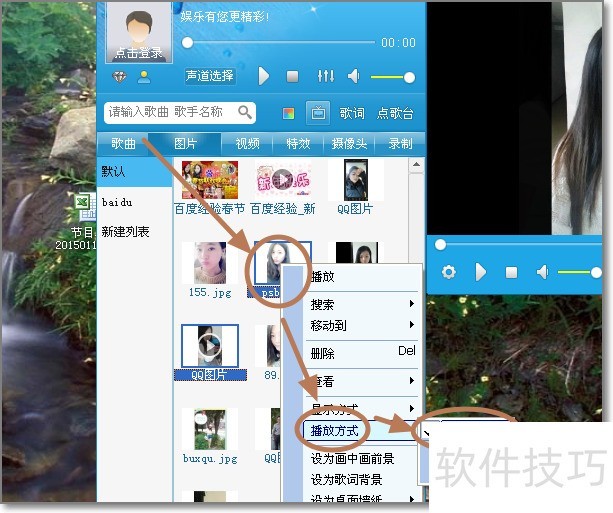
7、 看看效果,因为图片尺寸大小不统一,不适合摄像头的尺寸,我们可以进行显示方式设置。
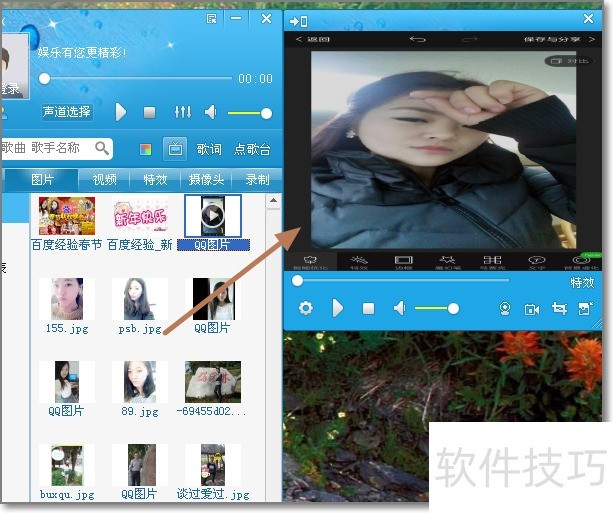
MvBox如何直播电脑屏幕?
1、 打开MvBox软件,点击工具栏上方的“电视”样式的图标,可打开视频窗口。
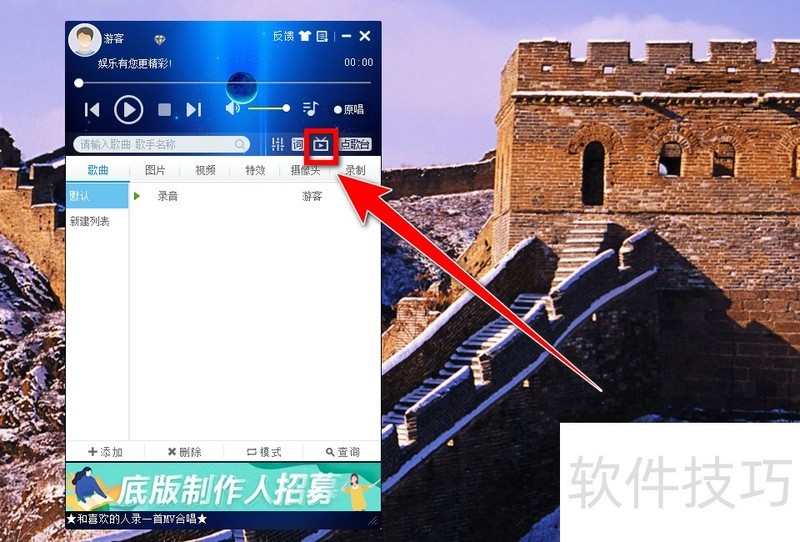
2、 在视频窗口中,点击下方工具栏上的“捕获”按钮。“捕获”按钮高亮便表示已开始直播屏幕。
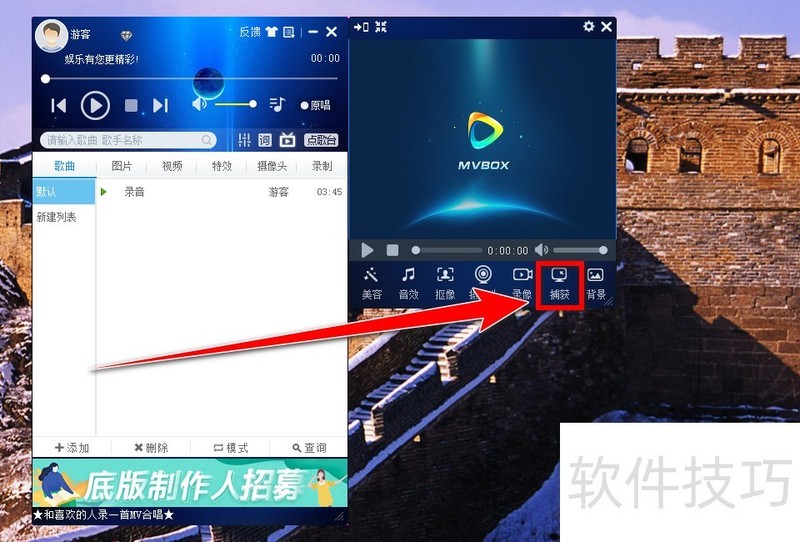
3、 在“屏幕捕获”窗口中,点击“选择区域尺寸”下方的选择框。
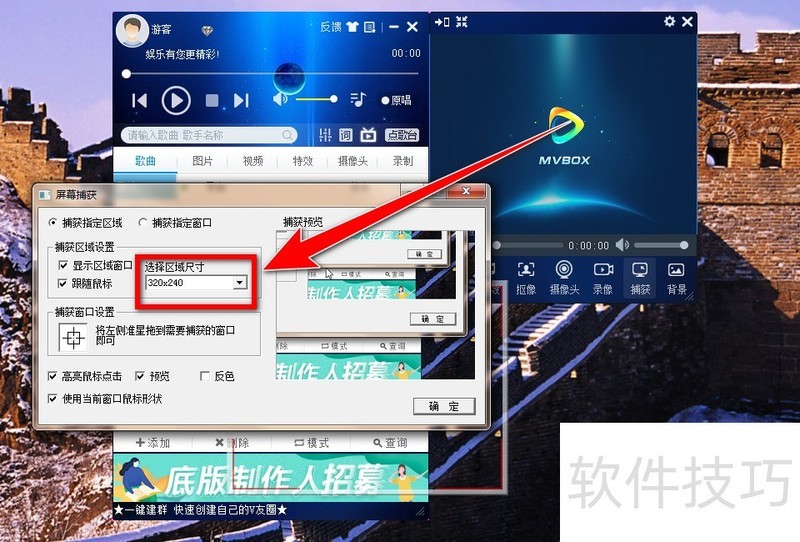
4、 在下拉列表中,点击选择需要的尺寸。
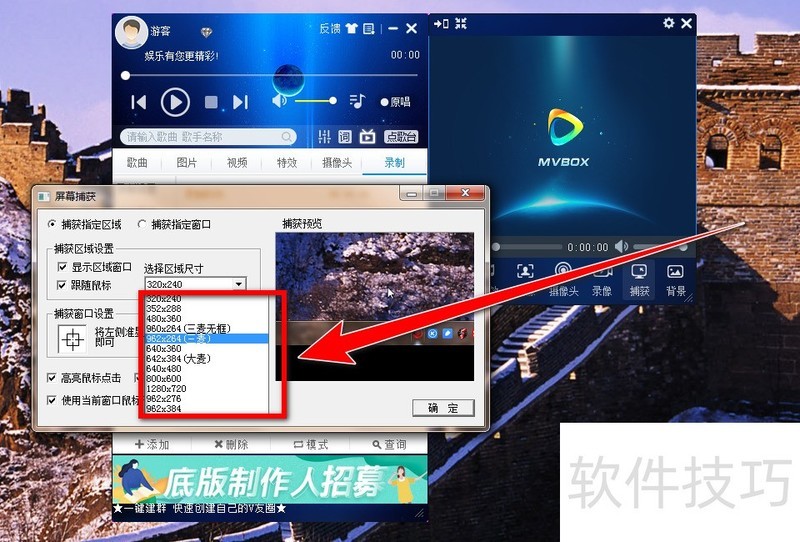
5、 选择完成后,点击“确定”按钮,虚线框便会调整到指定大小。
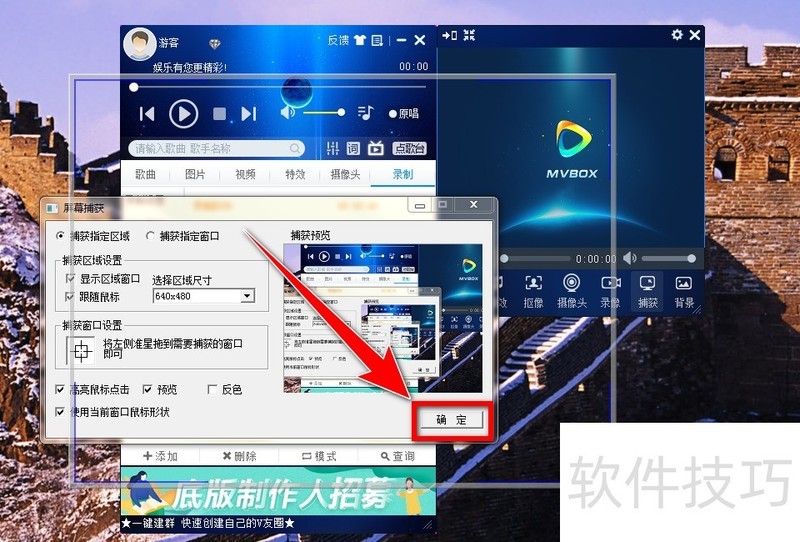
MVBOX虚拟视频软件功能多样,操作技巧丰富。无论是自动检测程序、摄像头背景轮播还是直播屏幕等操作都能实现。熟练掌握这些技巧,可让用户更好地享受这款软件带来的娱乐体验。
文章标题:MVBOX虚拟视频软件:功能与操作技巧全知道
文章链接://www.hpwebtech.com/jiqiao/317383.html
为给用户提供更多有价值信息,ZOL下载站整理发布,如果有侵权请联系删除,转载请保留出处。
相关软件推荐
其他类似技巧
- 2025-01-21 11:12:01MVBOX虚拟视频软件:功能、操作技巧全解析
- 2025-01-19 11:16:01MVBOX虚拟视频软件:操作技巧全知道,畅享K歌娱乐
- 2025-01-19 06:28:01MVBOX虚拟视频软件:操作技巧全知道的强大K歌播放器
- 2025-01-15 08:41:01MVBOX虚拟视频软件:功能与操作技巧全知道
- 2025-01-10 11:35:01MVBOX虚拟视频软件:功能、下载与K歌操作全知道
- 2025-01-10 07:08:01MVBOX虚拟视频软件:操作技巧与功能全知道
- 2025-01-05 09:38:01MVBOX虚拟视频软件:功能、操作技巧全知道
- 2025-01-04 08:46:01MVBOX虚拟视频软件:操作技巧全知道,畅享K歌乐趣
- 2024-12-27 10:16:02K歌软件软件推荐哪个 最新K歌软件软件排行
- 2024-11-13 07:47:01K歌软件软件有哪些好用 高人气免费K歌软件软件精选
MVBOX虚拟视频软件简介
MVBOX是一款强大的虚拟视频音乐播放器,mvbox播放器海量曲库任您随意搜索高音质歌曲,音乐推荐为您带来最快、最新好歌曲,zol提供mvbox播放器下载。同时,MVBOX强大的虚拟视频功能,使您在与他人使用QQ、UC、MSN等进行视频聊天时,可以很方便的利用画中画、调色板、滤镜和抠象、特效等功能来美化您的摄象头;您既可以播... 详细介绍»









